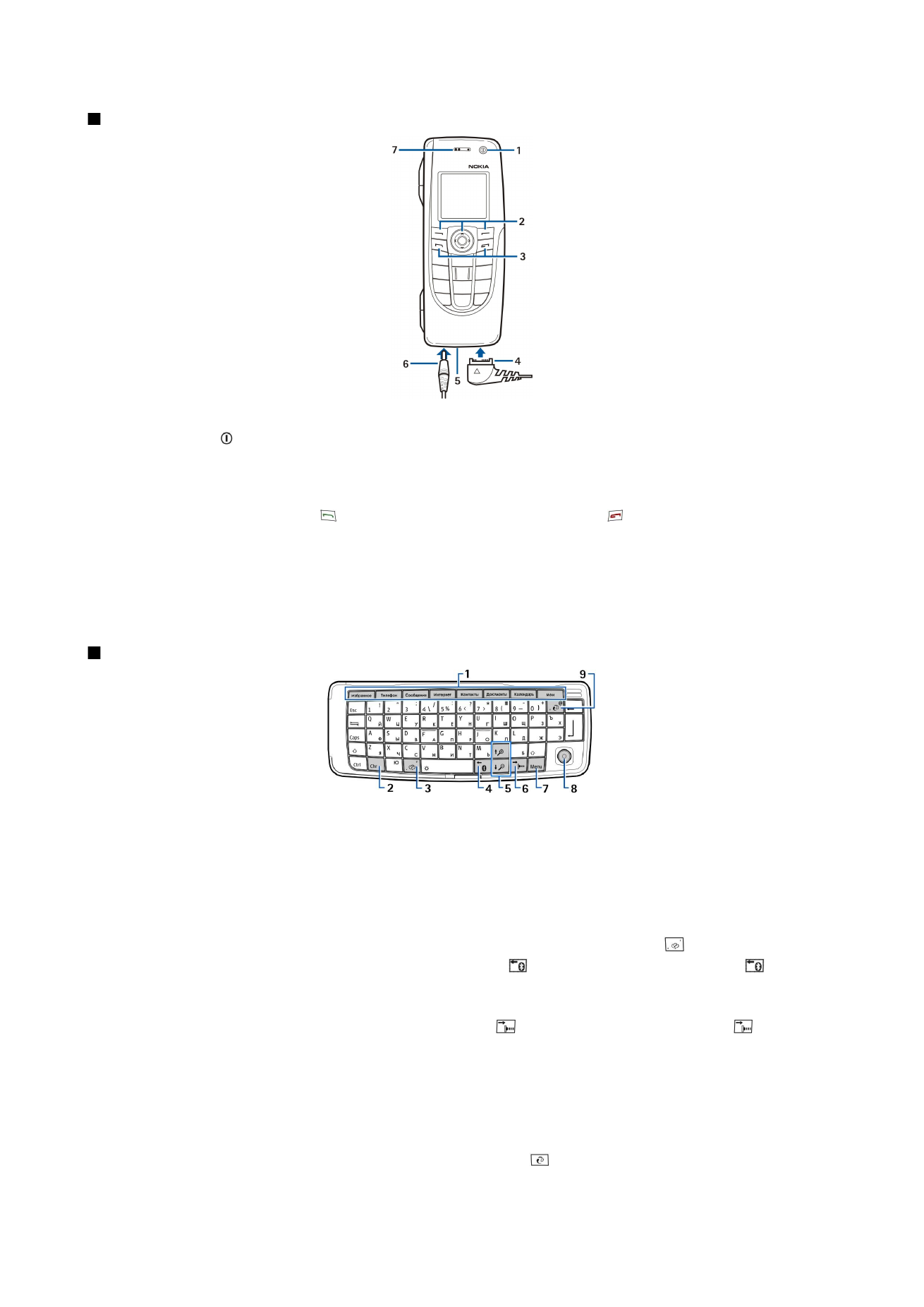
Интерфейс коммуникатора
Клавиатура коммуникатора
1 — Клавиши приложений. Каждая клавиша запускает соответствующее приложение, кроме клавиши собственных
настроек, которую можно сконфигурировать для открытия любого приложения. Нажмите "Ctrl" +клавишу "Мои" для
выбора приложения, которое должно открываться при нажатии клавиши собственных настроек "Мои". Имейте в виду,
что эти приложения можно открыть также с рабочего стола.
2 — Клавиша символов. Открывает таблицу символов, в которой можно выбрать специальные символы. Нажмите "Chr"
+ клавишу с синими символами для доступа к символам и функциям, отображаемым за комбинациями клавиш.
3 — Клавиша справки. Чтобы получить поддержку с помощью устройства, нажмите "Chr" + .
4 — Клавиша Bluetooth. Для включения Bluetooth нажмите "Chr" + . Для отключения нажмите "Chr" + еще раз.
5 — Клавиши масштабирования. Для увеличения или уменьшения размера шрифта и значков нажмите "Chr" + клавиши
масштабирования.
6 — Клавиша IR-порта. Для включения IR-порта нажмите "Chr" + . Для отключения нажмите "Chr" + еще раз.
7 — Клавиша меню. Нажмите клавишу меню для открытия меню или перехода между страницами многостраничного
диалогового окна.
8 — джойстик. Для прокрутки различных списков перемещайте джойстик влево, вправо, вверх или вниз. Нажмите на
центр джойстика, чтобы выбрать или выполнить функцию подчеркнутой кнопки команд. Для изменения
быстродействия или скорости перемещения курсора выберите
Рабочий стол
>
Сервис
>
Панель упр
>
Общие
>
Экран
>
Настройки курсора
.
9 — Клавиша синхронизации. Установите соединение и нажмите "Chr" + для синхронизации устройства с совместимым
ПК.
П р и с т у п а я к р а б о т е
Copyright © 2005 Nokia. All Rights Reserved.
11
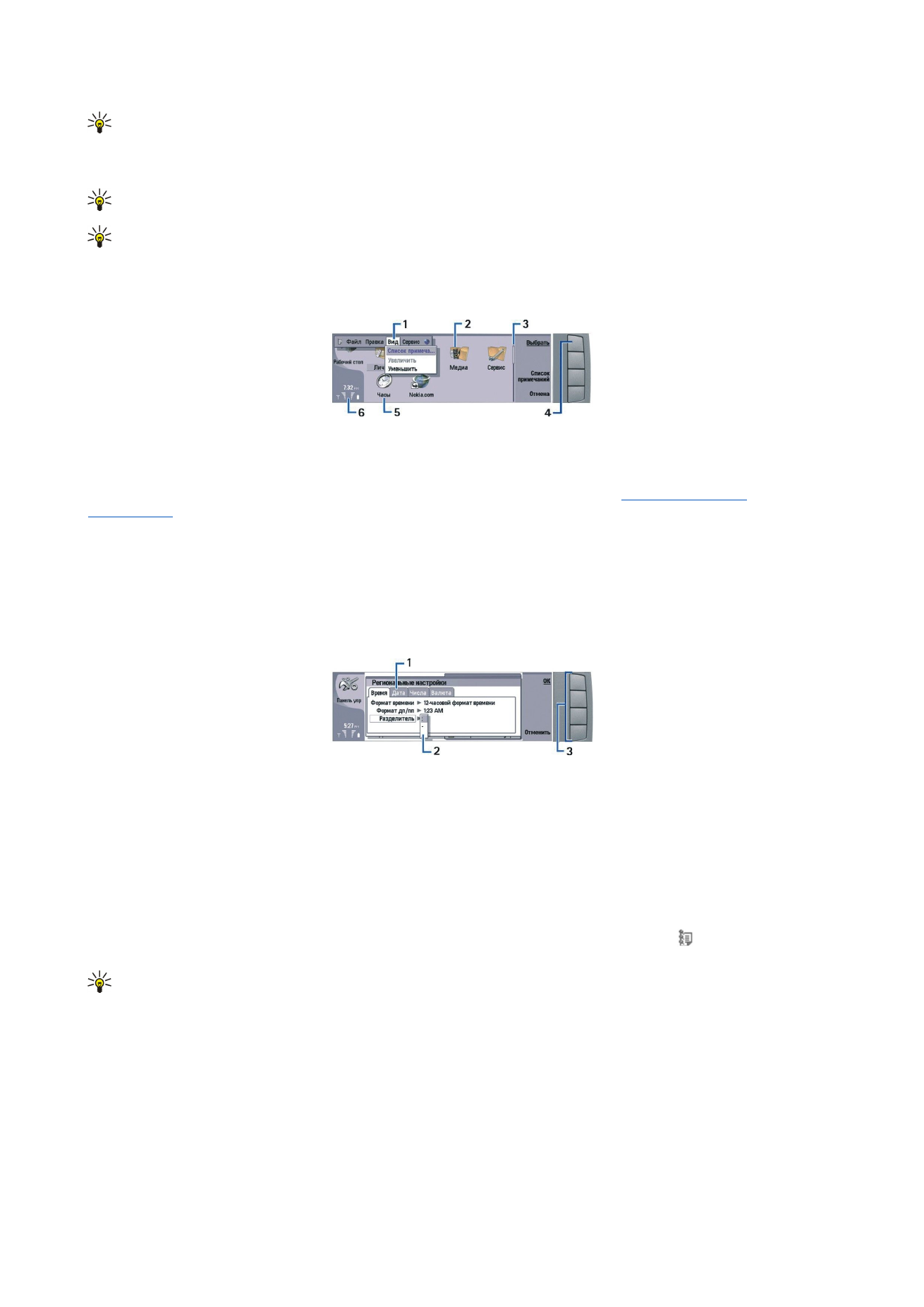
Совет: Для перемещения по меню или дисплею (например в веб-приложении) можно использовать клавиши
со стрелками или джойстик. Клавиша со стрелкой влево находится на клавише Bluetooth (4), клавиши со
стрелками вверх и вниз - на клавише масштабирования (5), а клавиша со стрелкой вправо - на клавише IR-
порта (6).
Совет: Для отмены выбора и закрытия диалоговых окон нажмите клавишу "Esc".
Совет: Для удаления элементов, таких как элементы календаря или сообщения, нажмите клавишу возврата.
Нажмите клавишу возврата для удаления символов слева от курсора или "Shift" + клавишу возврата для
удаления символов справа от курсора.
Дисплей коммуникатора включается при открытии панели. На дисплее отображается приложение, которое было
активным при последнем использовании устройства. При закрытии панели дисплей коммуникатора отключается.
Главное окно рабочего стола
1 — Меню. Нажмите клавишу меню для открытия меню. Для перемещения по меню можно использовать джойстик или
клавиши со стрелками, а для выбора параметров меню - клавишу ввода.
2 — Папка. Приложения, ссылки и заметки можно организовать в различные папки.
См. "Создание новой
группы" с. 24.
3 — Полоса прокрутки. Например, если в
Документы
содержится длинный файл, полоса прокрутки помогает
пользователю определить, в какой части файла он находится, а также оценить размер файла. Чем длиннее полоса
прокрутки, тем больше просматриваемый файл.
4 — Кнопки команд. Команды в правой части дисплея соответствуют кнопкам команд. Имейте в виду, что затемненная
команда не может быть использована.
5 — Приложение. Чтобы открыть приложение из
Рабочий стол
, выберите его и нажмите
Открыть
или клавишу ввода.
6 — Область индикатора. В области индикатора отображается информация о приложении или системе.
Многостраничное диалоговое окно
1 — Страницы диалогового окна. Можно переходить от одной страницы к другой, нажимая клавишу меню.
2 — Список выбора. Можно просмотреть различные параметры в списке выбора и выбрать один из них.
3 — Кнопки команд. Можно использовать кнопки команд для выполнения функций на странице диалогового окна или
в списке выбора.
Если на экране отображается более одной рамки, выбранная рамка всегда выделяется. Между рамками можно
перемещаться, нажимая клавишу табуляции.
Переключение между открытыми приложениями
Чтобы переключиться между открытыми приложениями, нажмите клавишу меню, выберите и выберите
приложение. Можно также закрыть приложения в списке приложений.
Совет: Нажмите "Chr" + клавишу табуляции для переключения между открытыми приложениями. Для перехода
в список нажмите "Chr" + клавишу табуляции еще раз.
О дисплее
На экране может отображаться небольшое количество пропущенных, обесцвеченных или ярких точек. Это особенность
дисплеев такого типа. На некоторых дисплеях пиксели или точки могут обновляться медленно. Это нормальное явление,
которое не свидетельствует о неисправности устройства.
О клавише меню
На клавиатуре коммуникатора присутствует клавиша меню. Клавиша меню предоставляет доступ к различным
параметрам меню. Доступные параметры зависят от активного приложения. Выбранный параметр влияет на текущий
выбранный или открытый элемент. Можно использовать клавишу меню в многостраничных диалоговых окнах для
перехода с одной страницы на другую.
П р и с т у п а я к р а б о т е
Copyright © 2005 Nokia. All Rights Reserved.
12